คู่มือการใช้กล้อง TP-Link VIGI ดูผ่าน Cloud แบบไม่มี NVR บันทึกลง Memory Card การ Config
- ไม่มีสินค้าในตะกร้าของคุณแล้ว
- จัดส่ง
- รวมทั้งสิ้น ฿0.00
กระจายสัญญาณ WIFI ให้ครอบคลุม ด้วย Amplifi Mesh Wi-FI System
กระจายสัญญาณ WIFI ให้ครอบคลุม ด้วย Amplifi Mesh Wi-FI System
Ubiquiti Amplifi Mesh WI-Fi สินค้าใหม่จากค่าย Ubiquiti ครับ ทำระบบ Mesh ภายในบ้าน เพื่อให้กระจายสัญญาณ Wi-Fi ได้ครอบคลุมทุกพื้นที่ โดยที่เราไม่ต้องเดินสาย Lan
ถ้าท่านใดสงสัยว่า Mesh มันคืออะไร เบื้องต้นเข้าใน Link นี้ก่อนนะครับ ผมได้อธิบาย Concept คร่าวๆเอาไว้พอสมควร
Review Engenius EMR3000 Mesh Router กระจาย WIFI ทั่วบ้าน
(ใน Link จะเป็นของ Engenius ครับ ซึ่งแล้วแต่ว่าชอบดีไซน์แบบไหนเลยครับ และที่สำคัญ ราคา!)
Spec คร่าวๆ กระจายสัญญาณ Wi-Fi ได้ 2 ย่านความถี่ 2.4GHz ได้ความเร็ว 450Mbps และ 5GHz มาตรฐาน 802.11AC ความเร็ว 1.3Gbps (ความเร็วสูงสุดครับ ใช้จริงๆจะอยู่ประมาณ 400Mbps) กำลังส่ง 26dBm, 4 Port Lan และ 1 Port Lan ความเร็ว Gigabit
ชุดอุปกรณ์ Ubiquiti Amplifi Mesh ครับ
ในชุดจะมี Ubiquiti AmpliFi HD Mesh Router ตัวนี้จะเป็น Router เชื่อมต่อกับ Internet จากผู้ให้บริการครับ และ Ubiquiti AmpliFi MeshPoint HD อีก 2 ตัว ไว้เป็นตัว Repeate
ตัว Mesh Router มี 1 Wan, 4 Lan ความเร็ว Gigabit, USB 2.0 ยังไม่ได้ใช้อะไร กะ Port USB-C เป็นไฟเลี้ยงครับ
หน้าจอเป็น Touch Screen เลือกดู Status ต่างๆได้ครับ

ตัว Mesh Point ครับ ระหว่างตัวอุปกรณ์กับ Power จะเป็นแม่เหล็ก ทำให้หมุนได้ แต่ไม่สามารถงอได้ถึง 90 องศา ทำไมถึงอยากให้งอได้ถึง 90 องศา ดูรูปต่อไปครับ ^^
รูปแบบปลั๊ก ตำแหน่งสายดินมันอยู่ด้านล่าง เพราะฉะนั้น เพื่อความสวยงาม ปลั๊กติดผนัง ตัวสายดินต้องอยู่ด้านล่าง หรือไม่ก็ต้องอยู่ด้านบนครับ
สถานที่ที่ทดสอบครับ
เป็นบ้านทาวเฮ้าส์ 3 ชั้น บนชั้น 2 และ ชั้น 3 พื้นปูกระเบื้อง Internet มี 2 คู่สาย ความเร็ว 200Mbps + 100Mbps เข้า Loadbalance, สาย Fiber เข้าชั้น 1 สัญญาณไปได้แค่ชั้น 2 ส่วนชั้น 3 หายเกลี้ยง

เสียบปลั๊ก เปิดเครื่อง
การ Config ก็ง่ายมากครับ ทำผ่านมือถือได้เลย เบื้องต้นผมยังไม่ได้โหลด App ApliFi มานะครับ
เปิด Wireless ในมือถือ แล้วเชื่อมต่อเข้ากับชื่อสัญญาณประมาณนี้ครับ
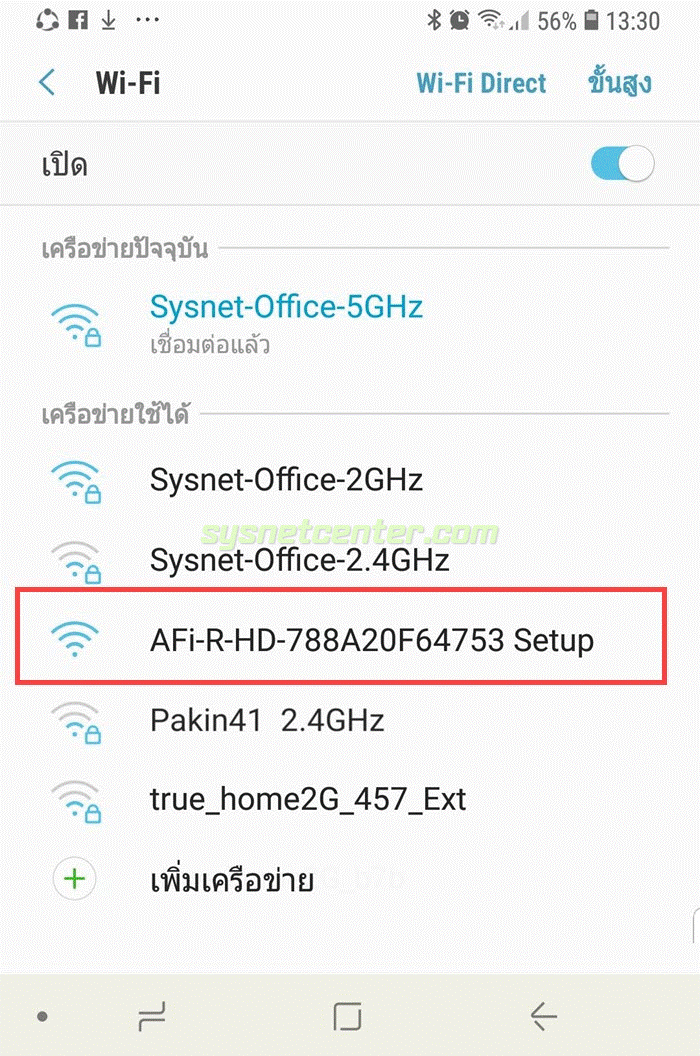
หลังจากเชื่อมต่อแล้ว จะ Redirect เข้าหน้า Setup ให้เอง ใส่ชื่อสัญญาณ Wi-Fi กับ Wi-Fi Security
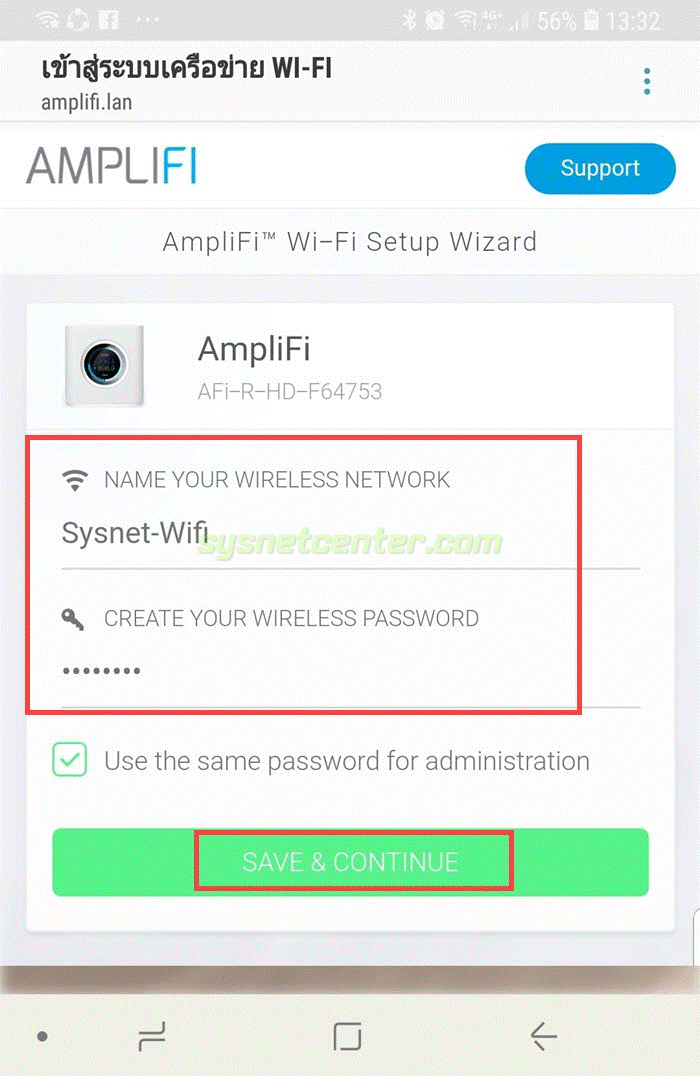
เรียบร้อย แค่นี้ล่ะครับ เดี๋ยวนี้อุปกรณ์ควรจะต้องเน้นง่ายๆไว้ก่อน
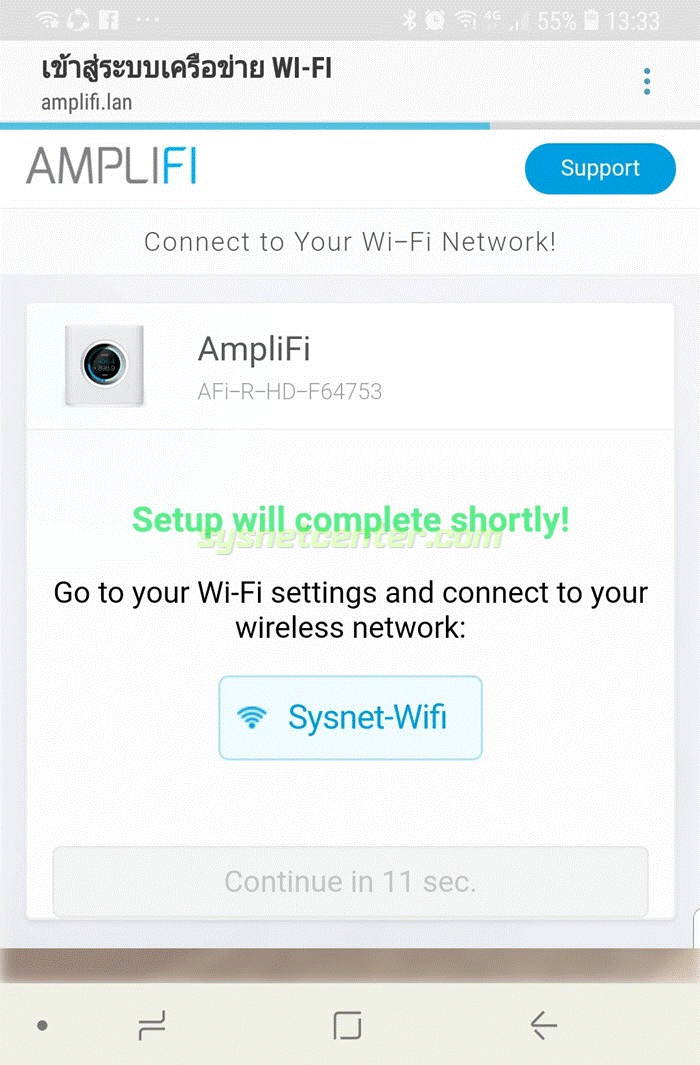
ต่อสาย Internet เข้ากับ Port Wan ตัวทดสอบผมจะต่อแบบ DHCP ไว้ แต่สามารถเข้าไป Set ให้เป็น PPPoE Client หรือ Static IP ก็ได้ครับ
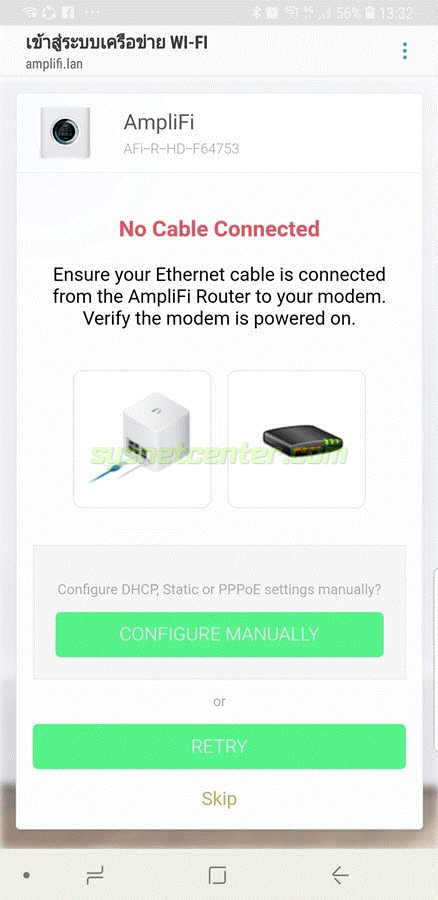
ใช้มือถือเชื่อมต่อสัญญาณ Wi-Fi ตามที่สร้างไว้
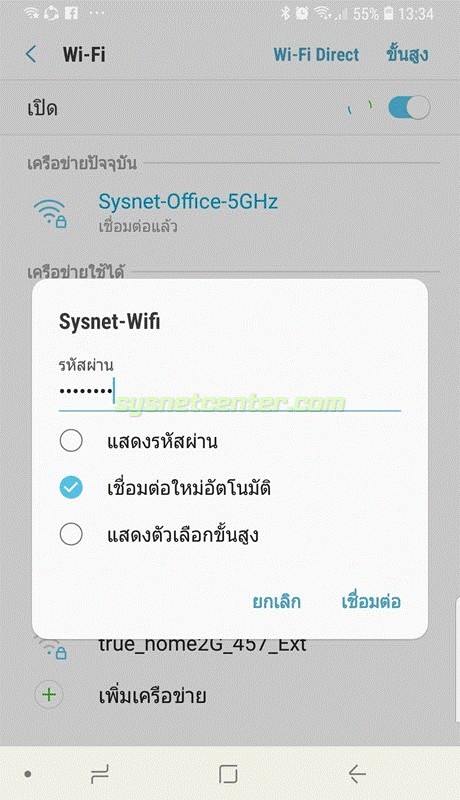
เป็นธรรมเนียม คือต้อง Speedtest ได้สามร้อยกว่าเม๊ก
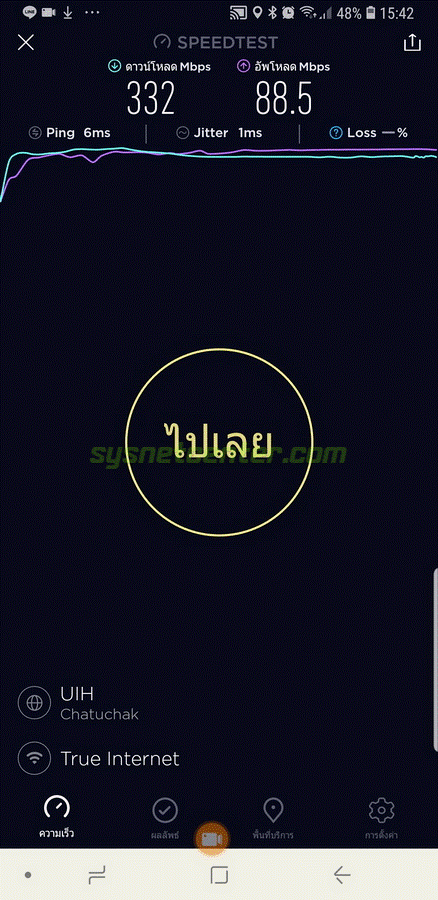
ติดตั้ง App Amplifi ให้เรียบร้อยครับ
หน้าจอ Dashboard จะแสดง Signal Strength แสดงเป็นขีดๆตามระดับความเข้มของสัญญาณที่ตัว MeshPoint รับจาก MeshROuter ได้ ในรูปคือวางตัว Mesh Point ไว้ข้างๆกัน สัญญาณเลยได้เต็มครับ สัญญาณความถี่ที่เชื่อมต่อกับตัว Mesh Router จะใช้คลื่น 5GHz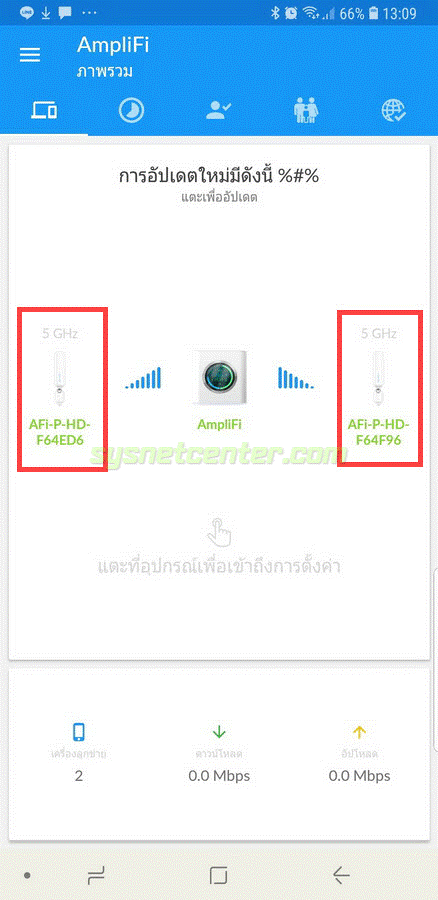
หน้าจอแสดง Statistic
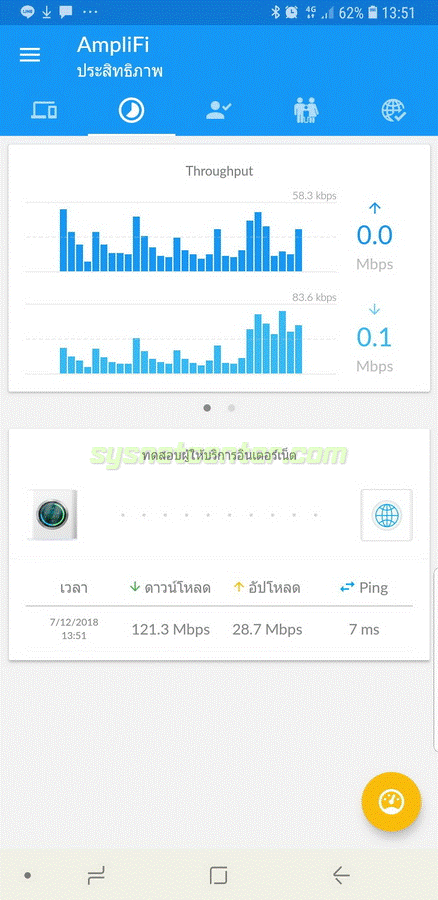
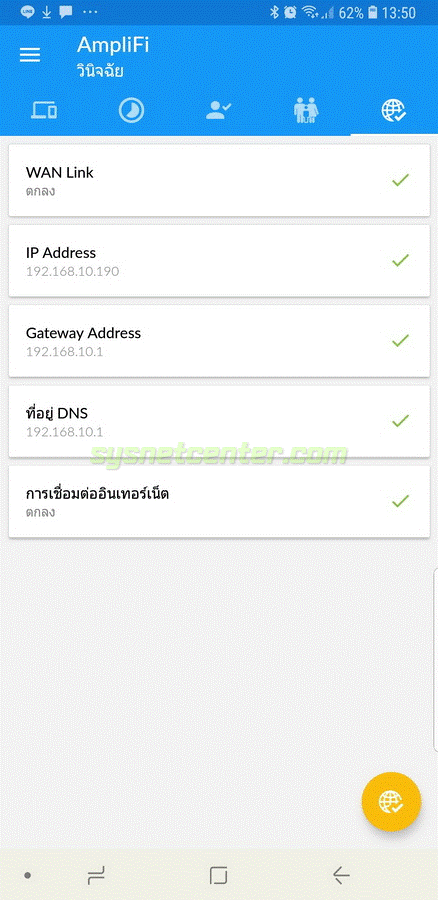
ทีนี้ผมเอาตัว MeshPoint ไปเสียบปลั๊กที่ชั้น 2 และ ชั้น 3
Wall Plug ที่ชั้น 2 กราวด์มันดันอยู่ด้านขวา ก็ต้องเสียบประมาณนี้ครับ
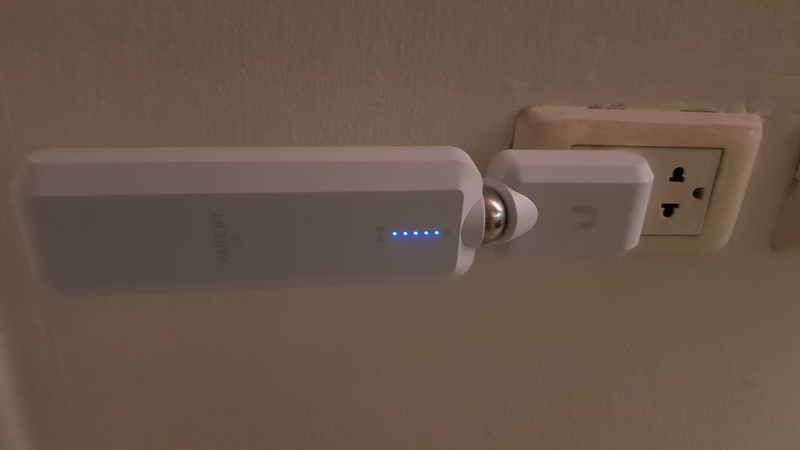
ตัวนี้ที่ชั้น 3 ครับ

ความถี่ 5GHz ข้อดีคือ รองรับ Bandwidth หรือ ความเร็วได้สูงครับ สูงกว่า 2.4GHz เยอะเลย รวมถึงมีช่องสัญญาณให้เลือกอีกเพียบ พอจะตัดปัญหาเรื่องสัญญาณกวนกันได้เยอะครับ แต่ข้อเสียคือ สัญญาณมันไม่ทะลุ
ตัวที่อยู่ชั้น 2 ระดับสัญญาณยังใช้ได้อยู่ครับ แต่ชั้น 3 ไม่ได้เลย
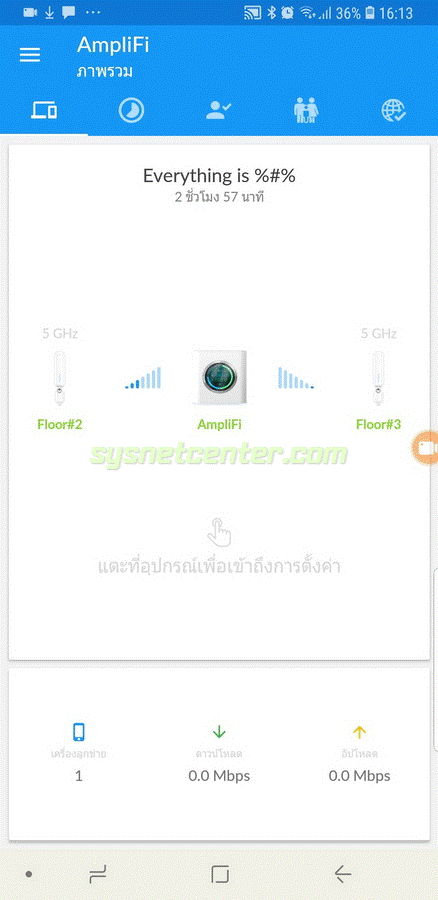
ทางแก้คือ ให้ตว MeshPoint ที่อยู่ชั้น 3 เชื่อมสัญญาณหากันด้วยคลื่น 2.4GHz แทน เพราะสัญญาณจะทะลุทะลวงได้ดีกว่า 5GHz เยอะครับ
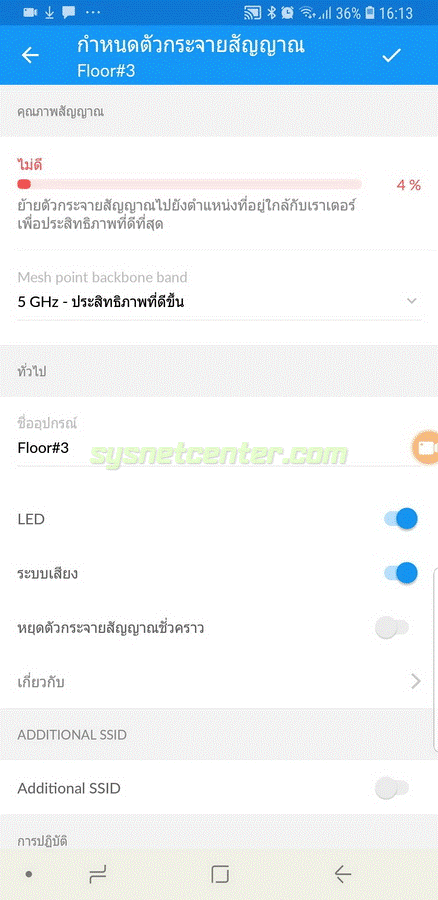
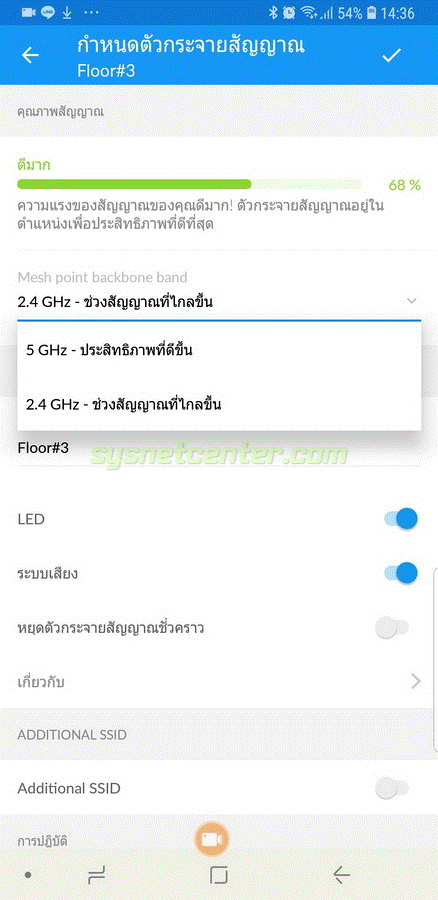
สัญญาณเต็มเปี่ยม
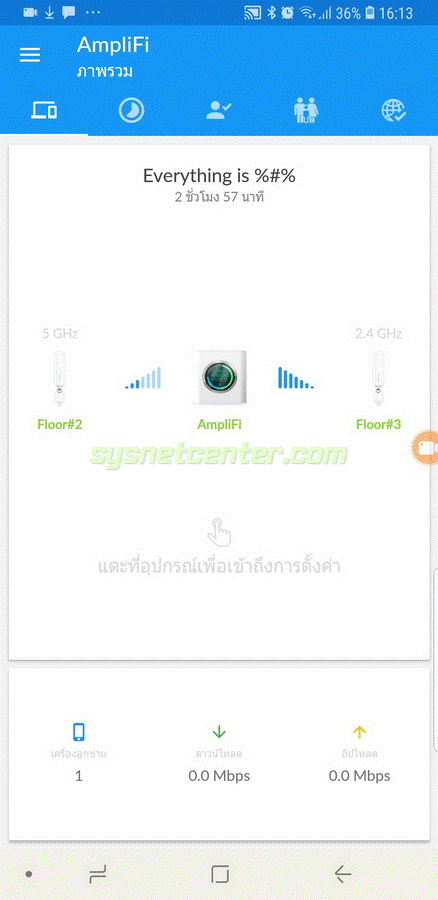
ระบบ Amplifi Wi-Fi Mesh รองรับการ Remote มาจากข้างนอกได้ด้วยนะครับ แต่คิดว่าคงไม่ค่อยได้ใช้กัน มันไม่เหมือนระบบ Wifi Hotspot ใหญ่ๆ หรือ ระบบกล้อง IP แต่มีไว้ก็ดีครับ
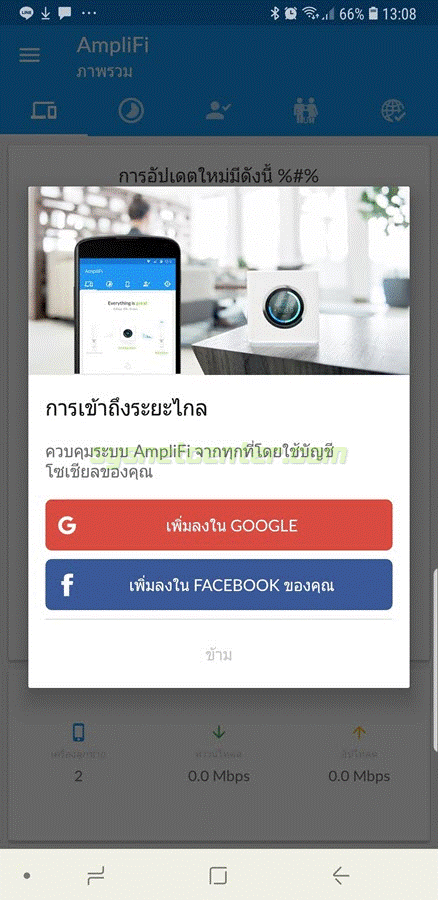
ทีนี้ผมทดสอบวัดสัญญาณ และ Test Speed ทีละชั้น โดยจะเริ่มจากชั้น 3 ครับ ผม Capture ภาพบนมือถือเป็น Video ไว้ จะได้เห็นภาพตอนช่วงที่ Roaming มันทำงาน เวลาเดินจาก ชั้น 3 ไป ชั้น 2 ตัวมือมันจะเกาะสัญญาณ Wifi ที่แรงกว่าให้อัตโนมัติ
ตัว MeshPoint ที่ชั้น 3 BSSID ลงท้ายด้วย 4f:96 Test Speed ได้ Download ประมาณ 50Mbps และ Upload 60Mbps
จากนั้นผมเดินลงไปชั้น 2 สัญญาณไปอยู่ที่ -71dBm (ติดลบยิ่งเยอะ สัญญาณยิ่งไม่ดีครับ) ตัวมือถือจะไปเกาะ MeshPoint ที่ชั้น 2 ให้อัตโนมัติ หมายเลข BSSID ลงท้ายด้วย 4e:d6 ทำการ Test Speed ได้ 85Mbps / 86Mbps
เสร็จแล้วเดินลงไปชั้น 1 มือถือจะไปเกาะตัว MeshRouter อัตโนมัติ หมายเลข BSSID ลงท้ายด้วย 47:53 ทำการ Test Speed ค่า Downloadได้ 330Mbps และ Upload 87Mbps
กด Play ดูนะครับ
หลายท่านอาจจะสงสัยว่า ชั้น 3 ทำไมได้แค่ 50Mbps จะให้มากกว่านี้ได้มั้ย?
ยากครับ..
ด้วยข้อจำกัดหลายๆอย่าง ต้องใช้วิธีเดินสาย Lan ไปที่ชั้น 3 แล้วต่อเข้า Access Point โดยตรง ซึ่งหลายๆ site ที่ผมได้คุยมา พี่เขาไม่ยอมให้เจาะแล้วเดินลอยเลย ต้องใช้วิธี Mesh Wi-Fi ไปก่อนละครับ ![]()





Facebook comment